Управление коммутаторами
Lenovo XClarity Administrator может управлять сетевыми коммутаторами.
Перед началом работы
Одновременно можно управлять не более чем 300 устройствами.
Запустив операцию управления устройством, дождитесь завершения всего задания управления, прежде чем запускать следующую операцию управления устройством.
Коммутаторы Flex обнаруживаются и управляются автоматически при управлении рамой, которая их содержит. Обнаруживать коммутаторы Flex и управлять ими независимо от рамы невозможно.
Для связи с коммутаторами должны быть доступны некоторые порты. Прежде чем приступать к управлению коммутаторами, убедитесь, что доступны все необходимые порты. Сведения о портах см. в разделе «Доступность портов.
Убедитесь, что на каждом коммутаторе, которым вы хотите управлять с помощью XClarity Administrator, установлена микропрограмма, удовлетворяющая минимальным требованиям. Минимально необходимые уровни микропрограммы можно найти в Веб-страница поддержки XClarity Administrator — совместимость, открыв вкладку Совместимость и щелкнув ссылку для соответствующих типов устройств.
Прежде чем начать управлять стоечными коммутаторами, необходимо создать в XClarity Administrator хранимые учетные данные. Для аутентификации в стоечных коммутаторах решение XClarity Administrator использует только сохраненные учетные данные. Сохраненные учетные данные должны соответствовать активной учетной записи пользователя на устройстве. Создать хранимые учетные данные можно в диалоговых окнах управления или на странице «Сохраненные учетные данные». Дополнительные сведения см. в разделе Управление сохраненными учетными данными.
Управление с помощью шлейфовых интерфейсов поддерживается для всех устройств RackSwitch. Убедитесь, что XClarity Administrator может подключиться к шлейфовому интерфейсу, добавив статический маршрут или предоставив адрес по протоколу маршрутизации. Обратите внимание, что маршрутизацию невозможно выполнить между портом управления и каким-либо портом передачи данных (включая шлейфовый).
требуется FOS 8.2.3 или более поздней версии
Прежде чем управлять коммутатором, убедитесь, что на коммутаторе в index 1 настроен пользователь SNMPv3, выполнив следующую команду в коммутаторе: snmpconfig --add snmpv3 -index 1 -user snmpadmin1 -groupname rw
Убедитесь, что на коммутаторе включен протокол REST. Для включения REST выполните следующую команду: mgmtapp --enable rest
Убедитесь, что допустимое количество сеансов REST — 10. Чтобы настроить количество сеансов REST, выполните следующую команду: mgmtapp --config -maxrestsession 10
Коммутаторы Lenovo ThinkSystem серии DB невозможно обнаружить с использованием протоколов обнаружения служб. Для управления этими коммутаторами используйте параметр Ручной ввод, снимите флажок Протоколы обнаружения пользовательских сервисов для определения типа устройства, а затем выберите «Коммутатор Lenovo ThinkSystem серии DB» из списка Тип устройства. Для получения дополнительной информации см. процедуру ниже об обнаружении коммутаторов, находящихся в разных подсетях IP-адресов с XClarity Administrator, и управлении ими.
Требуется Cumulus 4.3 или более поздней версии
Коммутаторы NVIDIA невозможно обнаружить с помощью протоколов обнаружения сервисов. Для управления этими коммутаторами используйте параметр Ручной ввод, снимите флажок «Протоколы обнаружения пользовательских сервисов для определения типа устройства», а затем в списке Тип устройства выберите «Коммутатор NVIDIA». Для получения дополнительных сведений см. процедуру ниже об обнаружении коммутаторов, которые находятся в IP-подсети, отличной от подсети XClarity Administrator, и управлении ими.
Об этой задаче
XClarity Administrator может автоматически обнаруживать коммутаторы RackSwitch в используемой среде путем опроса управляемых устройств, которые находятся в той же IP-подсети, что и XClarity Administrator. Для обнаружения коммутаторов, которые находятся в других подсетях, укажите IP-адрес или диапазон IP-адресов либо импортируйте информацию из электронной таблицы.
После того как XClarity Administrator начинает управлять коммутаторами, XClarity Administrator периодически опрашивает каждый управляемый коммутатор для сбора сведений об инвентаре, важных данных продукта, сведений о состоянии и т. п. Можно просматривать и контролировать каждый управляемый коммутатор и выполнять действия по управлению, например запускать консоль управления, а также включать и выключать коммутаторы.
Если XClarity Administrator теряет связь с коммутатором (например, из-за отключения питания или ошибки сети либо при переходе коммутатора в автономный режим работы) во время подключения инвентаря в процессе управления, управление выполняется успешно, однако некоторые сведения об инвентаре могут быть неполными. Либо подождите, пока коммутатор не перейдет в интерактивный режим работы и XClarity Administrator не запросит инвентарь у коммутатора, либо вручную выполните сбор инвентаря в коммутаторе на странице «Коммутаторы», выбрав коммутатор и нажав .
Задачи управления также отключены для Коммутаторы Flex, которые находятся в защищенном режиме.
Одновременно только один экземпляр XClarity Administrator может управлять устройством. Управление несколькими экземплярами XClarity Administrator не поддерживается. Если устройством управляет один экземпляр XClarity Administrator, а вы хотите, чтобы им управлял другой экземпляр XClarity Administrator, сначала прекратите управление устройством для исходного экземпляра XClarity Administrator и начните управление им с использованием другого экземпляра XClarity Administrator. Если в процессе отмены управления возникает ошибка, при запуске управления с использованием нового экземпляра XClarity Administrator можно выбрать параметр Принудительное управление.
Когда управление коммутатором осуществляется непосредственно с использованием протокола SSH или косвенно посредством модуля CMM, коммутатор опознается как находящийся под управлением XClarity Administrator, выполняется необходимая для взаимодействия настройка и собираются данные инвентаризации.
Процедура
Выполните одну из следующих процедур для управления своими коммутаторами RackSwitch с помощью XClarity Administrator.
Обнаружение большого числа коммутаторов и других устройств и управлением ими с помощью файла массового импорта (см. раздел Управление устройствами).
Обнаружение коммутаторов RackSwitch, которые находятся в одной IP-подсети с XClarity Administrator, и управление ими.
В строке меню XClarity Administrator нажмите . Откроется страница «Обнаружение новых устройств и управление ими».
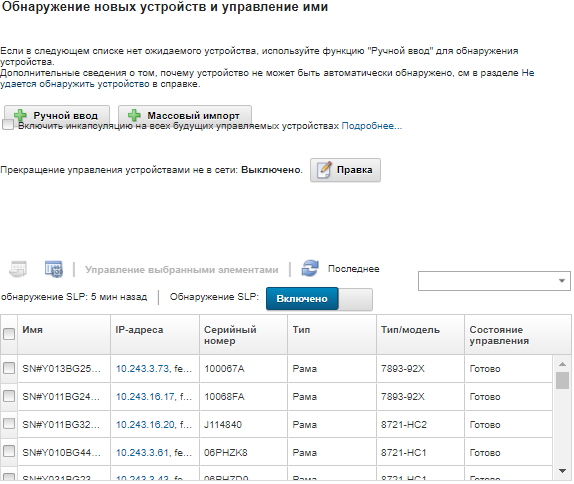
Строки таблицы можно сортировать по столбцам для упрощения поиска требуемых коммутаторов. Кроме того, можно ввести текст (например, имя или IP-адрес) в поле Фильтр для дополнительной фильтрации отображаемых коммутаторов. Отображаемые столбцы и порядок сортировки по умолчанию можно изменить, нажав значок Настроить столбцы (
 ).
).Щелкните значок Обновить (
 ), чтобы обнаружить все управляемые устройства в домене XClarity Administrator. Обнаружение может занять несколько минут.
), чтобы обнаружить все управляемые устройства в домене XClarity Administrator. Обнаружение может занять несколько минут.Выберите один или несколько коммутаторов, которыми вы хотите управлять.
Выберите Управление выбранными элементами.
Укажите сохраненные учетные данные для аутентификации на коммутаторах.
СоветНажмите Управление сохраненными учетными данными, чтобы создать сохраненные учетные данные и управлять ими в XClarity Administrator (см. раздел Управление сохраненными учетными данными).
Для управления устройством рекомендуется использовать учетную запись супервизора или администратора. Если используется учетная запись с более низким уровнем прав, управление может завершиться сбоем, или управление может успешно начаться, но последующие операции XClarity Administrator на устройстве могут завершаться сбоем (в частности, если при управлении устройством не используется управляемая аутентификация).
(Только коммутаторы под управлением ENOS) При этом также укажите пароль
включения
, который используется для входа в режим привилегированного выполнения (Privileged Exec Mode) в коммутаторе.Доступ к режиму привилегированного выполнения в коммутаторе требуется при управлении коммутатором RackSwitch с ОС ENOS. XClarity Administrator использует его при подаче на коммутатор команды
включить
. По умолчанию пароль для этой команды в коммутаторе не задан. Но если администратор коммутатора настроил пароль для этой команды для дополнительной безопасности, он должен быть указан для XClarity Administrator, чтобы можно было успешно управлять коммутатором.Необязательно. (Только для коммутаторов на базе ENOS) Включите протокол HTTPS на коммутаторе, нажав кнопку Дополнительные параметры и выбрав Включить HTTPS. Этот протокол включен по умолчанию.
Прим.Перед тем как начать управление коммутаторами на базе CNOS, необходимо включить протокол HTTPS (см. раздел Замечания по управлению коммутатором).
Если протокол HTTPS не включать, будет использоваться текущая настройка на коммутаторе.
Если управление коммутатором прекращается, XClarity Administrator восстанавливает исходные параметры HTTPS.
Необязательно. Замените конфигурацию NTP на коммутаторе параметрами конфигурации и часового пояса NTP, определенными для Lenovo XClarity Administrator. Для этого нажмите кнопку Дополнительные параметры и выберите Настроить клиенты NTP для использования параметров NTP с сервера управления. Этот протокол включен по умолчанию.
Прим.Если конфигурацию и часовой пояс NTP не менять, отметки времени записей в журнале и событий на управляемом коммутаторе и сервере управления могут стать несинхронизированными.
Если управление коммутатором прекращается, XClarity Administrator восстанавливает исходные параметры конфигурации и часового пояса NTP.
Нажмите Изменить, чтобы изменить группы ролей, которые должны быть назначены устройствам.
Прим.Можно выбрать из списка групп ролей, назначенных текущему пользователю.
Если не изменить группы ролей, используются группы ролей по умолчанию. Дополнительные сведения о группах ролей по умолчанию см. в разделе Изменение разрешений по умолчанию.
Нажмите Управление.
Откроется диалоговое окно, в котором будет показан ход процесса управления. Чтобы убедиться в успешном завершении процесса, контролируйте ход выполнения задачи.
По окончании процесса нажмите ОК.
Сейчас устройством управляет решение XClarity Administrator, которое автоматически опрашивает управляемое устройство на регулярной основе для сбора обновленной информации, например сведений об инвентаре.
Если управление завершилось с одной из следующих ошибок, повторите эту процедуру с помощью параметра Принудительное управление.
Если управляющий экземпляр XClarity Administrator не работает и не может быть восстановлен.
Прим.Если предназначенный для замены экземплярXClarity Administrator использует тот же IP-адрес, что и неисправный экземпляр XClarity Administrator, снова начните управлять устройством, используя учетную запись RECOVERY_ID, пароль (если применимо) и параметр Принудительное управление. Если управляющий экземпляр XClarity Administrator был отключен до того, как было прекращено управление устройствами.
Если управление устройствами было завершено с ошибкой.
ВниманиеОдновременно только один экземплярXClarity Administrator может управлять устройствами. Управление несколькими экземплярами XClarity Administrator не поддерживается. Если устройством управляет один экземпляр XClarity Administrator, а вы хотите, чтобы им управлял другой экземпляр XClarity Administrator, сначала прекратите управление устройством для исходного экземпляра XClarity Administrator и начните управление им с использованием другого экземпляра XClarity Administrator.
Обнаружение коммутаторов RackSwitch, которые не находятся в одной IP-подсети с XClarity Administrator, и управление ими путем указания IP-адресов вручную.
В строке меню Lenovo XClarity Administrator нажмите . Откроется страница Обнаружение и управление.
Выберите Ручной ввод.
Укажите сетевые адреса коммутаторов, которыми вы хотите управлять:
- Нажмите Одна система и введите единое доменное имя IP-адресов или полное доменное имя (FQDN).Доступ к сетиЧтобы указать FQDN, убедитесь, что на странице
указано допустимое доменное имя (см. Настройка доступа к сети). - Нажмите Несколько систем и введите диапазон IP-адресов. Чтобы добавить другой диапазон, нажмите значок Добавить (
 ). Чтобы удалить диапазон, нажмите значок Удалить (
). Чтобы удалить диапазон, нажмите значок Удалить ( ).
).
- Нажмите Одна система и введите единое доменное имя IP-адресов или полное доменное имя (FQDN).
Если тип устройства не обнаруживается с помощью протоколов обнаружения сервисов, снимите флажок «Протоколы обнаружения пользовательских сервисов», чтобы определить тип устройства, а затем выберите из раскрывающегося списка тип устройства, которым требуется управлять.
Протоколы обнаружения сервисов, например SLP и SSDP, позволяют XClarity Administrator автоматически обнаруживать тип устройства, которым необходимо управлять, а затем использовать соответствующий механизм для управления им. Устройства некоторых типов не поддерживают протоколы обнаружения сервисов, а в некоторых средах протоколы обнаружения сервисов намеренно отключены. В любом случае для управления необходимо выбрать соответствующий тип устройства. Устройства следующих типов должны идентифицироваться явно.- Коммутатор Lenovo ThinkSystem серии DB
- Коммутатор NVIDIA Mellanox
Нажмите ОК.
Укажите сохраненные учетные данные для аутентификации на коммутаторах.
СоветНажмите Управление сохраненными учетными данными, чтобы создать сохраненные учетные данные и управлять ими в XClarity Administrator (см. раздел Управление сохраненными учетными данными).
Для управления устройством рекомендуется использовать учетную запись супервизора или администратора. Если используется учетная запись с более низким уровнем прав, управление может завершиться сбоем, или управление может успешно начаться, но последующие операции XClarity Administrator на устройстве могут завершаться сбоем (в частности, если при управлении устройством не используется управляемая аутентификация).
(Только коммутаторы под управлением ENOS) При этом также укажите пароль
включения
, который используется для входа в режим привилегированного выполнения (Privileged Exec Mode) в коммутаторе.Доступ к режиму привилегированного выполнения в коммутаторе требуется при управлении коммутатором RackSwitch с ОС ENOS. XClarity Administrator использует его при подаче на коммутатор команды
включить
. По умолчанию пароль для этой команды в коммутаторе не задан. Но если администратор коммутатора настроил пароль для этой команды для дополнительной безопасности, он должен быть указан для XClarity Administrator, чтобы можно было успешно управлять коммутатором.Необязательно. (Только для коммутаторов на базе ENOS) Включите протокол HTTPS на коммутаторе, нажав кнопку Дополнительные параметры и выбрав Включить HTTPS. Этот протокол включен по умолчанию.
Прим.Перед тем как начать управление коммутаторами на базе CNOS, необходимо включить протокол HTTPS (см. раздел Замечания по управлению коммутатором).
Если протокол HTTPS не включать, будет использоваться текущая настройка на коммутаторе.
Если управление коммутатором прекращается, XClarity Administrator восстанавливает исходные параметры HTTPS.
Необязательно. Замените конфигурацию NTP на коммутаторе параметрами конфигурации и часового пояса NTP, определенными для Lenovo XClarity Administrator. Для этого нажмите кнопку Дополнительные параметры и выберите Настроить клиенты NTP для использования параметров NTP с сервера управления. Этот протокол включен по умолчанию.
Прим.Если конфигурацию и часовой пояс NTP не менять, отметки времени записей в журнале и событий на управляемом коммутаторе и сервере управления могут стать несинхронизированными.
Если управление коммутатором прекращается, XClarity Administrator восстанавливает исходные параметры конфигурации и часового пояса NTP.
Нажмите Изменить, чтобы изменить группы ролей, которые должны быть назначены устройствам.
Прим.Можно выбрать из списка групп ролей, назначенных текущему пользователю.
Если не изменить группы ролей, используются группы ролей по умолчанию. Дополнительные сведения о группах ролей по умолчанию см. в разделе Изменение разрешений по умолчанию.
Нажмите Управление.
Откроется диалоговое окно, в котором будет показан ход процесса управления. Чтобы убедиться в успешном завершении процесса, контролируйте ход выполнения задачи.
По окончании процесса нажмите ОК.
Сейчас устройством управляет решение XClarity Administrator, которое автоматически опрашивает управляемое устройство на регулярной основе для сбора обновленной информации, например сведений об инвентаре.
Если управление завершилось с одной из следующих ошибок, повторите эту процедуру с помощью параметра Принудительное управление.
Если управляющий экземпляр XClarity Administrator не работает и не может быть восстановлен.
Прим.Если предназначенный для замены экземплярXClarity Administrator использует тот же IP-адрес, что и неисправный экземпляр XClarity Administrator, снова начните управлять устройством, используя учетную запись RECOVERY_ID, пароль (если применимо) и параметр Принудительное управление. Если управляющий экземпляр XClarity Administrator был отключен до того, как было прекращено управление устройствами.
Если управление устройствами было завершено с ошибкой.
ВниманиеОдновременно только один экземплярXClarity Administrator может управлять устройствами. Управление несколькими экземплярами XClarity Administrator не поддерживается. Если устройством управляет один экземпляр XClarity Administrator, а вы хотите, чтобы им управлял другой экземпляр XClarity Administrator, сначала прекратите управление устройством для исходного экземпляра XClarity Administrator и начните управление им с использованием другого экземпляра XClarity Administrator.
После завершения
- Обнаруживайте дополнительные устройства и управляйте ими.
- Добавьте новые управляемые устройства в соответствующую стойку для отражения физической среды (см. Управление стойками).
- Контролировать состояние оборудования и просматривать сведения о нем (см. раздел Просмотр состояния коммутаторов).
- Отслеживайте события (см. раздел Работа с событиями).